アメリカ生活・観光では、アプリがあれば便利な場面が多くあります
しかし、探しているアプリがApp Storeでは見つからない・インストールできないことがあります
この記事では、海外限定アプリをiPhoneに入れたいのに、「ダウンロードできない…」と悩んでいる方に、アプリのダウンロード方法についてご紹介します

この記事を読めば、安全にアメリカのアプリを入れる方法がわかります!
なぜiPhoneでアメリカのアプリがダウンロードできないのか

まず、iPhoneで海外のアプリがダウンロードできない理由は大きく分けると3つあります
1. Apple IDの国設定の制限
Apple IDの国設定が日本になっている場合、日本ストアにしかアクセスできません
アメリカ限定アプリは、国設定がアメリカのApple IDでないと表示されません
2. アプリの地域制限
一部のアプリは、著作権やライセンスの関係で特定の国でしか配信されません
日本ストアではダウンロードできないため、「ダウンロードできない」と表示されることがあります
3. 日本ストアに表示されない理由
検索してもアプリが出てこないのは、Appleのストア側で国ごとに表示アプリを制御しているからです
国を変更するか、アメリカのApple IDを使う必要があります
国設定や地域制限が原因で、日本のiPhoneではアメリカアプリが表示されないことがあります
アメリカのアプリをiPhoneに入れる方法
ここからは、iPhoneでアメリカのアプリを入れる具体的な手順を紹介します
順番にやれば、簡単にインストール可能です
ステップ1:Apple IDの国をアメリカに変更する
まずは、Apple IDの国設定を日本からアメリカに変更します
- Step 1iPhoneの「Apple Store」を開く
- Step 2画面右上のアカウントをタップ
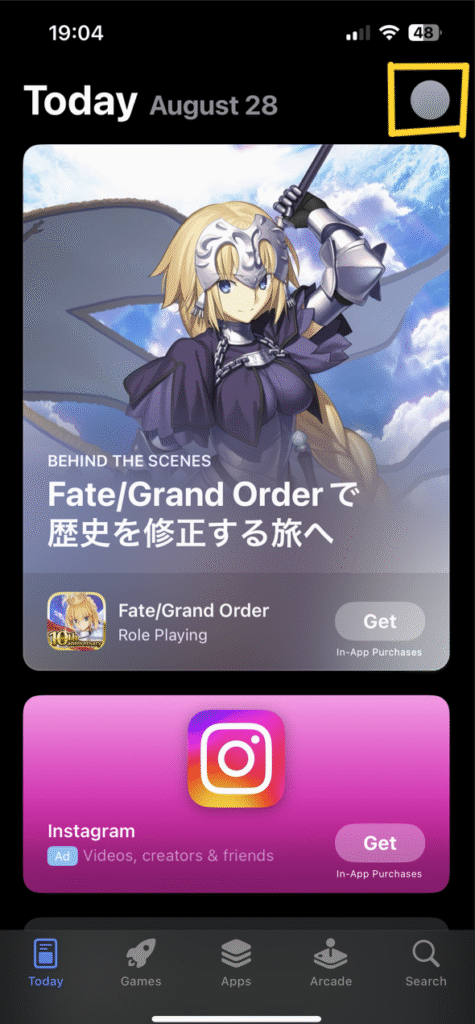
- Step 3「Account Setting」をタップ
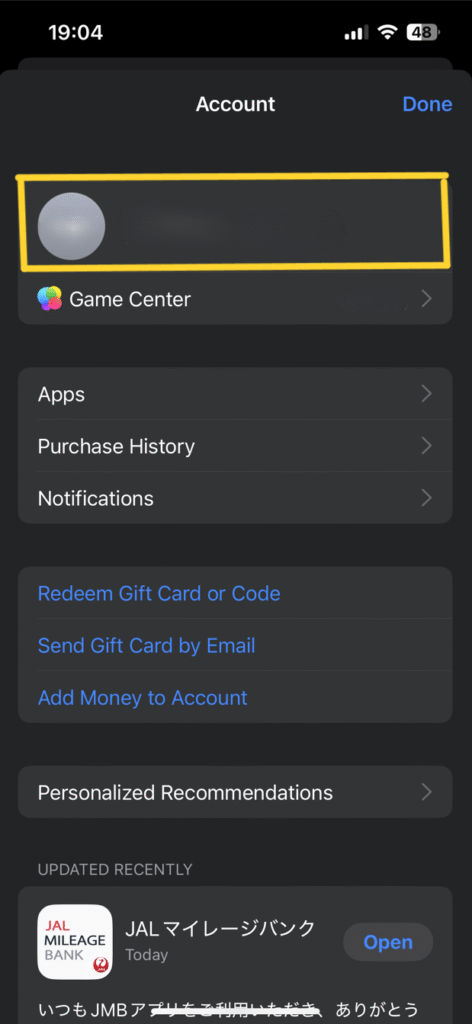
- Step 4「国・地域」をタップ
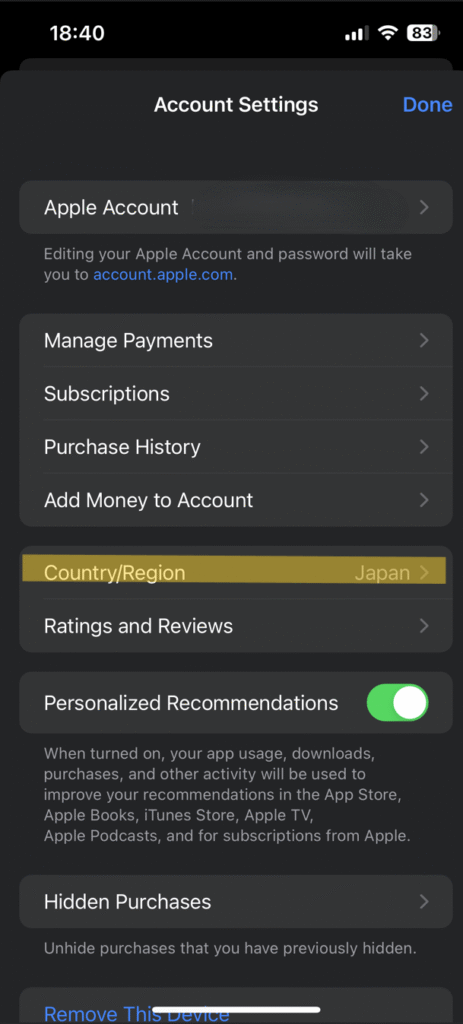
- Step 5「アメリカ」を選択
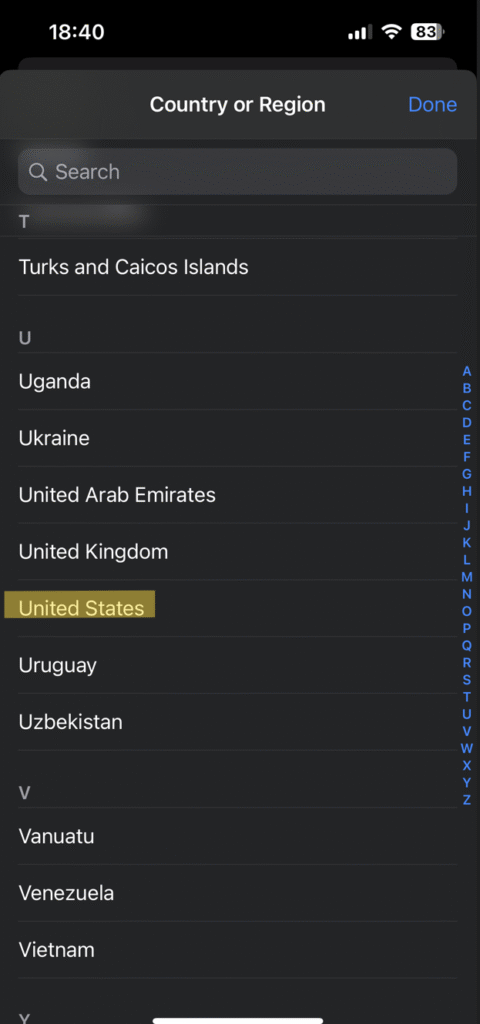
- Step 6「Continue」をタップ
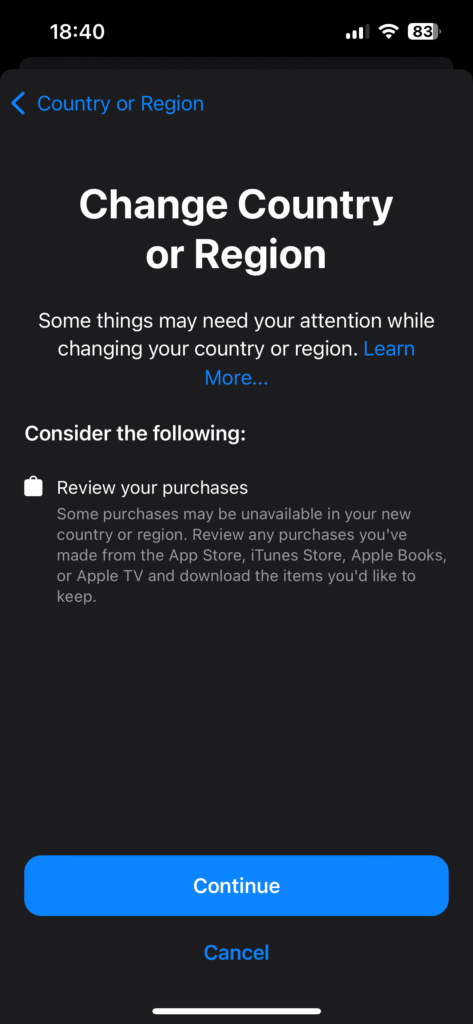
- Step 7「Agree」をタップ
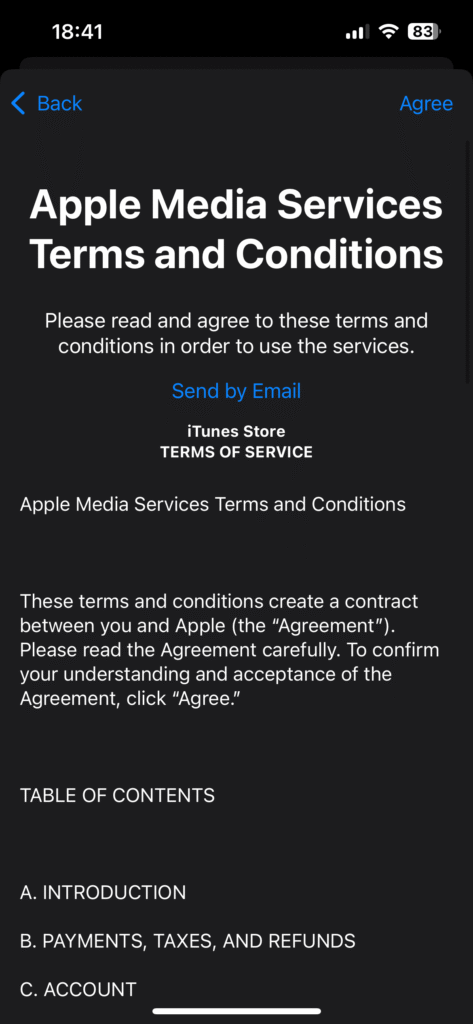
- Step 8支払い方法を選択し、住所と名前を入力

既存のサブスクリプションや残高がある場合、国変更ができないことがあります
ステップ2:アプリをインストール
Apple IDをアメリカに変更したら、App Storeでアメリカ限定アプリを検索してインストールします
- 検索欄にアプリ名を入力
- 「入手」をタップしてダウンロード
場合によっては、VPNを利用することで地域制限を回避できることもあります
ただし、Apple IDをアメリカに変更すればVPNなしでもほとんどのアプリはインストール可能です
ステップ3:元の国に戻す方法
アプリをインストールしたら、Apple IDを日本に戻すことも可能です
- 再度「設定」→「Apple ID」→「メディアと購入」
- 「アカウントを表示」→「国/地域」→「日本」を選択
- 支払い方法を再設定
これで、日本ストアのアプリも引き続き利用できます

アメリカのアプリを入れた後でも、簡単に日本のストアに戻せます
ダウンロードできない場合のトラブル対策
アメリカのアプリを入れようとしても、うまくいかない場合があります
<よくある原因と対策>
- Apple IDの問題:国設定やサインイン状態を確認
- ストレージ不足:iPhoneの空き容量を確保
- iOSのバージョン問題:アプリがiOSのバージョンに対応していないこともあるので、最新バージョンにアップデート
このような対策を行えば、「ダウンロードできない」というトラブルはほとんど解消できます
よくあるFAQ | 日本のアプリはそのまま使える?
- QApple IDをアメリカに変更すると、日本のアプリは使えなくなる?
- A
ダウンロード済みの日本のアプリは引き続き使えますが、日本ストアから新規アプリをインストールする場合やアプリを更新する場合は、日本に戻す必要があります
- QVPNは必ず必要ですか?
- A
ほとんどの場合、Apple IDをアメリカに変更すればVPNは不要です。ただし、地域制限が厳しいアプリの場合はVPNでの接続が役立ちます
- Q支払い方法がなくてもアプリはダウンロードできますか?
- A
「None」を選択すれば、クレジットカードなしでも無料アプリはダウンロード可能です
- Qダウンロードできないエラーが出た場合の対処法は?
- A
Apple IDのサインイン状態、iPhoneの空き容量、iOSバージョンを確認してください。それでも解決しない場合は、一度再起動して試すのがおすすめです
iPhoneで使えるおすすめアメリカアプリ
Apple IDをアメリカに変更したなら、試してほしいおすすめアプリも紹介します
- SNS系:TikTok、Snapchat(日本未公開の機能あり)
- ゲーム:海外限定のパズルやRPG
- 便利ツール:アメリカ限定の乗換アプリ、クーポンアプリ
特に海外旅行や留学中の方は、現地情報を手軽に入手できるアプリが便利です
私がアメリカ生活の中で、よく使っているアプリや、おすすめのアプリはこちらの記事で紹介していますので、ぜひご覧ください
<Coming Soon>
まとめ | アメリカ限定アプリで生活・観光を便利に!
iPhoneでアメリカのアプリがダウンロードできない理由は、Apple IDの国設定やアプリの地域制限が原因です
手順はシンプルです:
- Apple IDをアメリカに変更
- アプリをインストール
- 必要なら日本に戻す
これで「ダウンロードできない」という悩みは解消され、安全にアメリカのアプリをインストールできます
この記事が、アプリのインストールに悩んでいる方の参考になれば幸いです
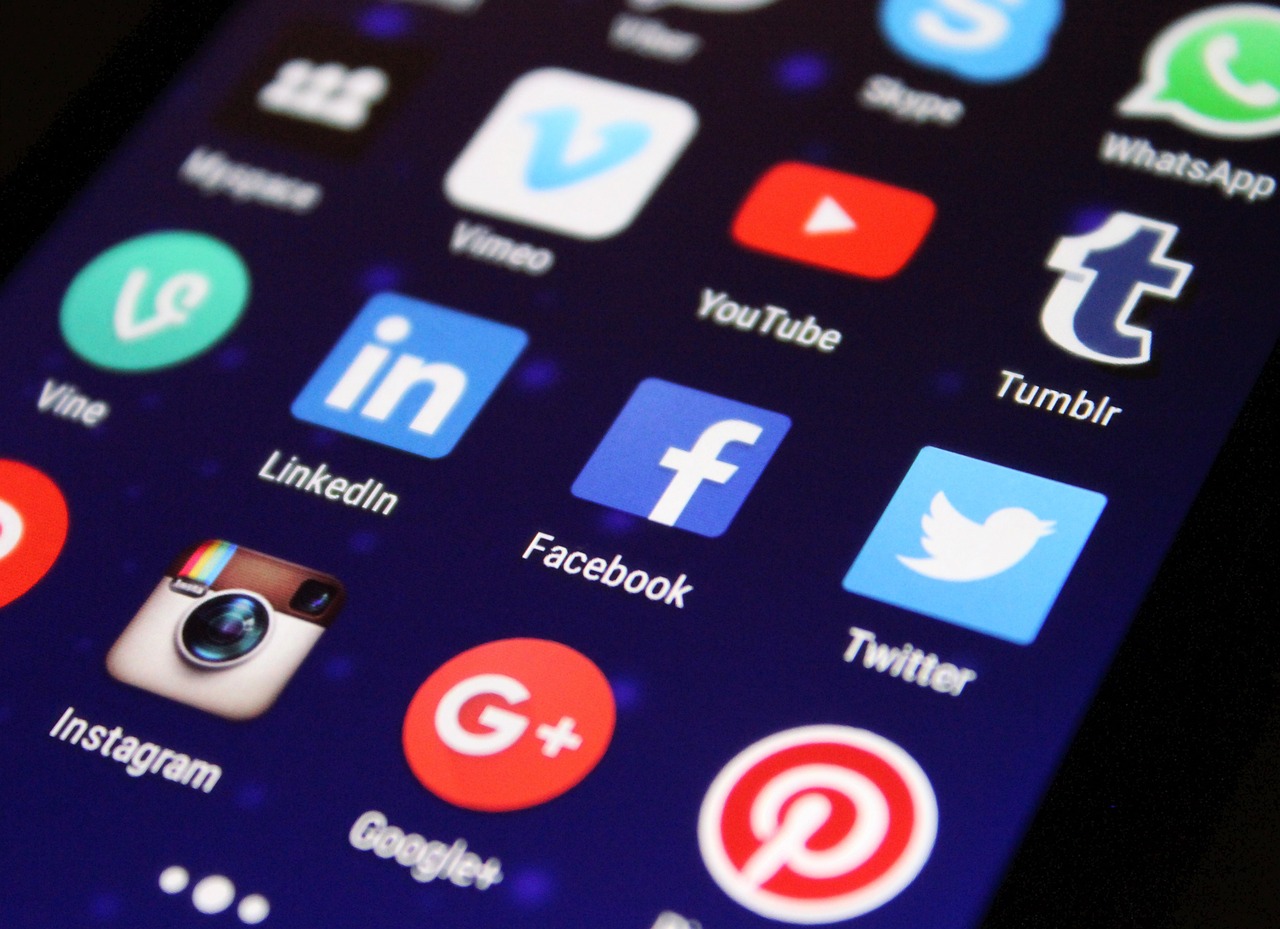


コメント